PS怎样设计Jeep车雪山疾驰发布时间:暂无
1、【打开】PS软件,【打开】背景图,调整【图像大小】为1080×660pt,【拖入】天空和雪地素材,【Ctrl+U】调整图层色相。
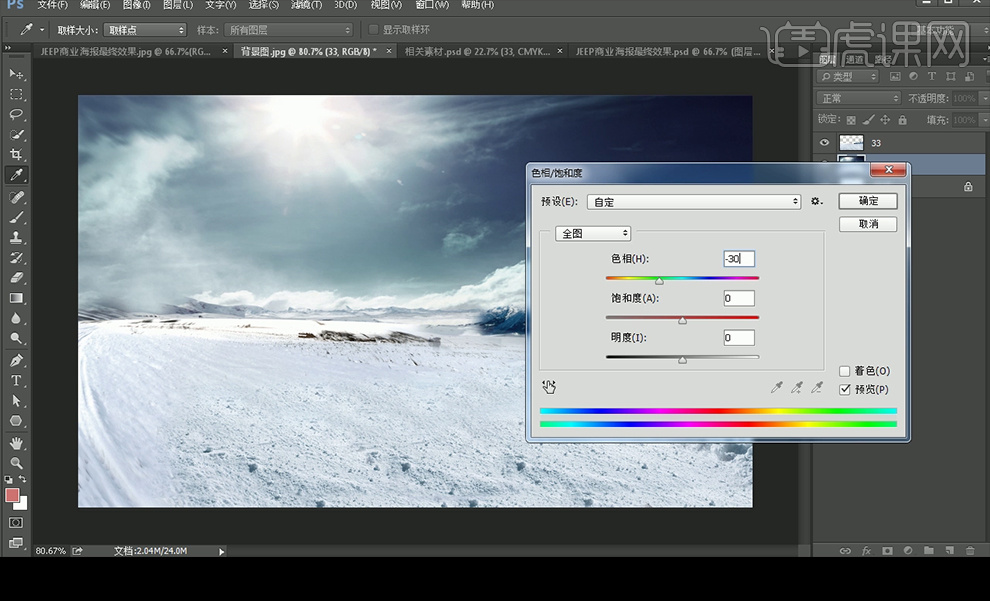
2、继续【拖入】雪地素材,【Ctrl+J】复制图层,添加【动感模糊】滤镜,再【拖入】冰渣,图层模式改为【滤色】,再继续【拖入】吉普车,【Ctrl+T】切换到自由变换工具调整,按【Shift+Alt】可中心向四周缩放。
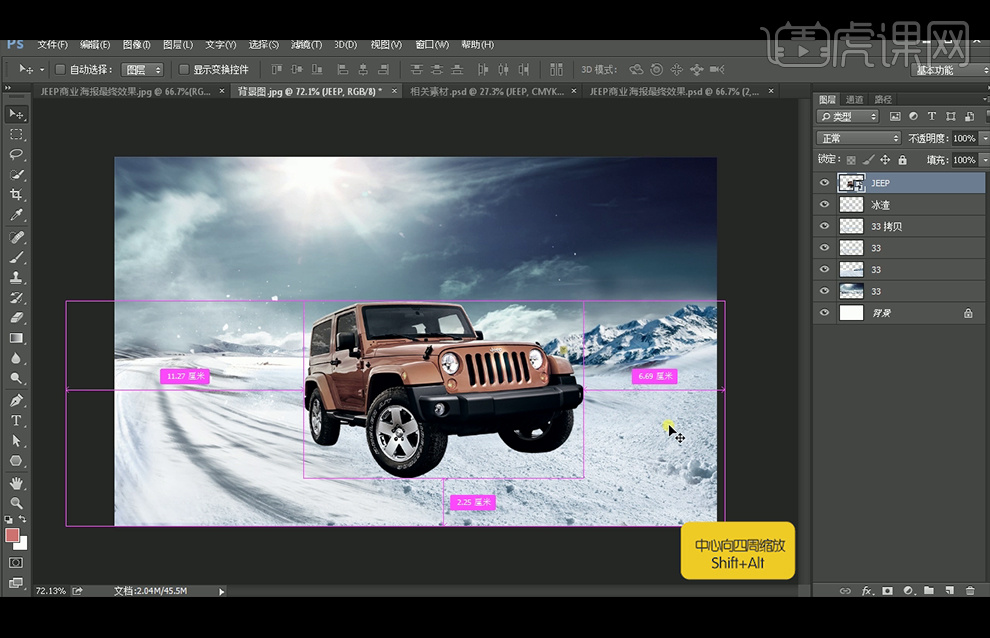
3、【新建】图层,【钢笔工具】绘制阴影,【Ctrl+Enter】路径转换为选区,【Alt+Delete】填充前景色黑色,图层模式改为【叠加】,添加【蒙版】使用黑色【画笔工具】涂抹,再【复制】图层。
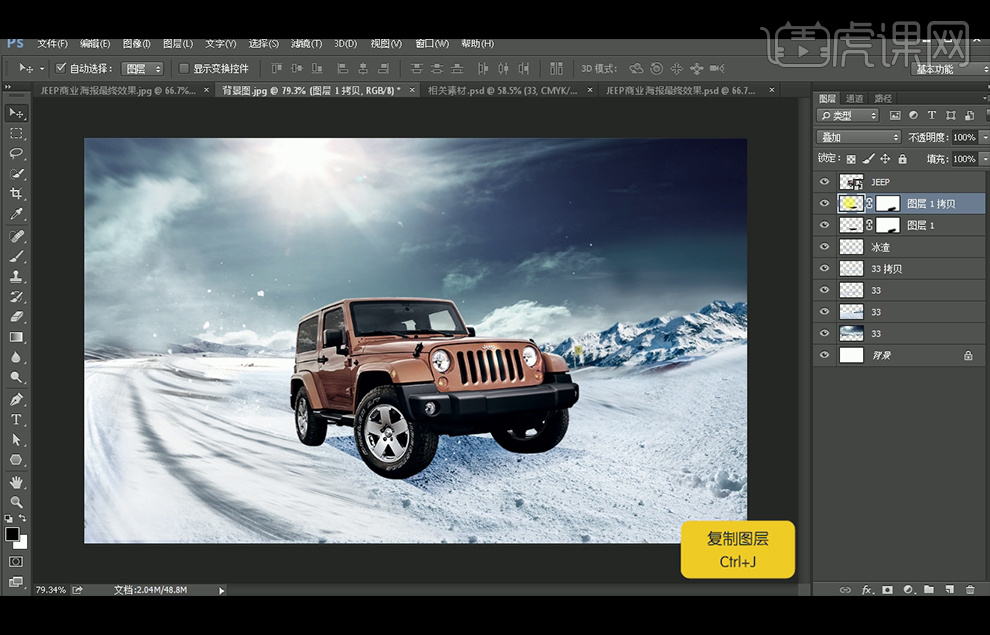
4、 【新建】图层,用黑色画笔涂抹,图层模式为正片叠底,对下方阴影图层添加【高斯模糊】,再次【新建】图层,再次【钢笔工具】绘制投影并填充黑色,按【Shift】加选图层【Ctrl+G】编组。
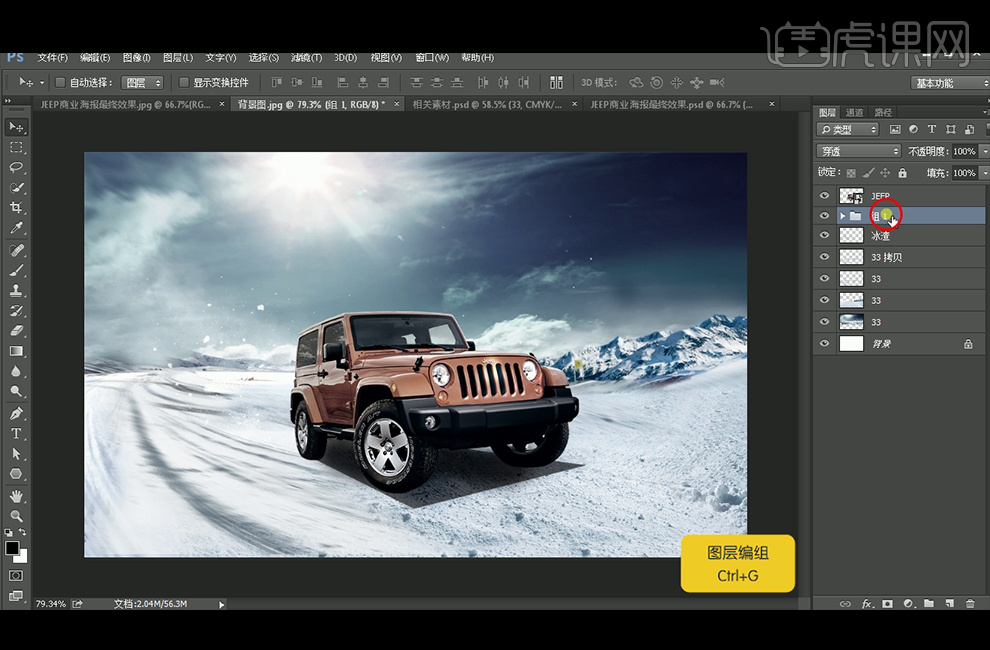
5、给图层组添加【蒙版】,【画笔工具】涂抹掉不需要的部分,切换到自由变换工具,按住【Ctrl】可调整四个角,图层混合模式改为【正片叠底】,在图层组新建图层,【画笔工具】涂抹黑色,图层模式【叠加】。
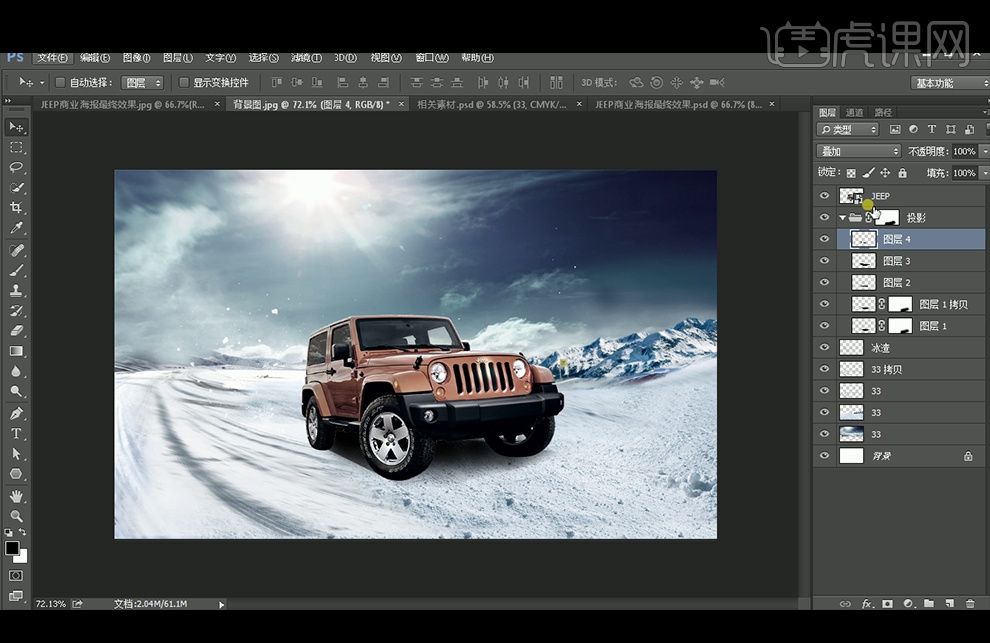
6、选择蓝天图层,调整【色相】,再选泽吉普车图层,【新建】图层,【画笔工具】涂抹黑色,图层模式改为【叠加】,【新建】图层,【画笔工具】涂抹蓝色,再【新建】图层,【钢笔工具】绘制高光,图层模式改为【叠加】。
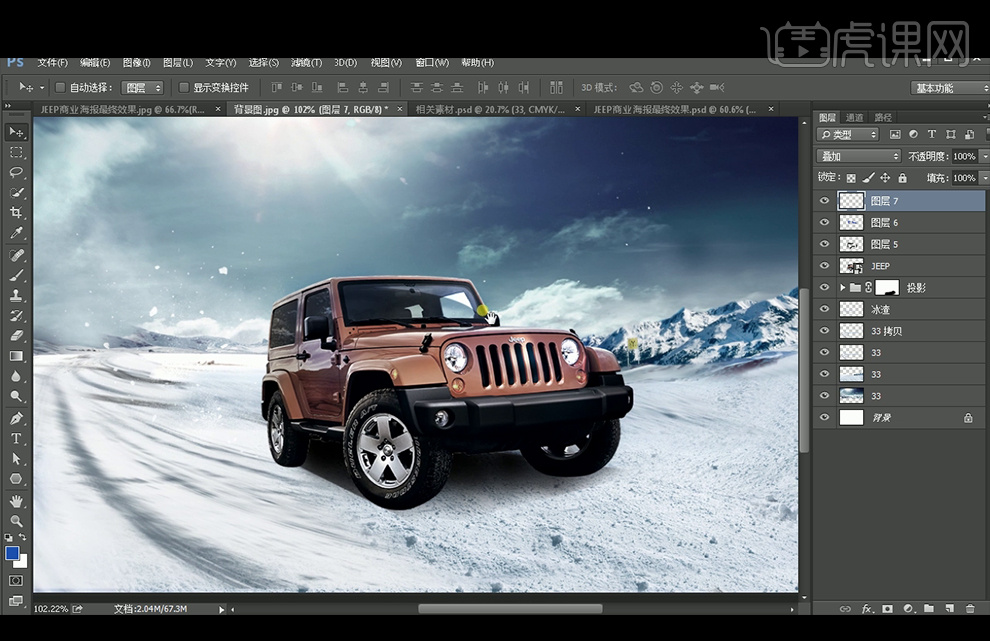
7、【拖入】灯光和烟雾素材,混合模式改为【滤色】,图层编组命名。继续【拖入】素材,直升飞机素材需要改为【正片叠底】,添加【蒙版】后涂抹掉不需要的部分,【Alt】移动复制,调整【色相】。
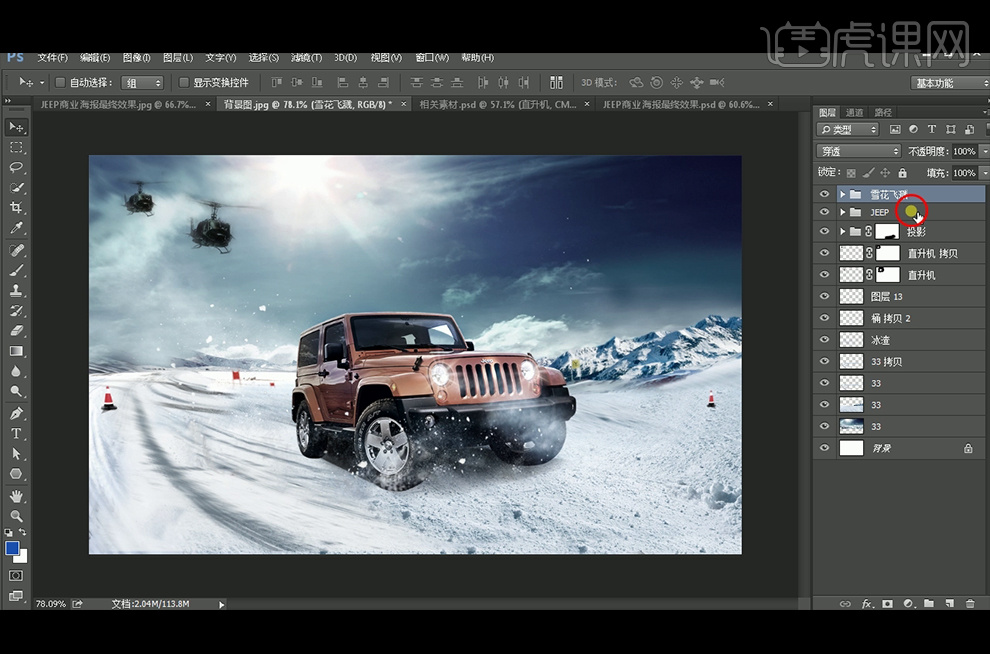
8、选择天空素材,【Ctrl+M】调整曲线,【拖入】飞舞的雪花,图层模式改为【滤色】,添加【蒙版】再使用【画笔工具】调整。

9、【新建】图层,【画笔工具】绘制橘色的光,图层模式改为【滤色】,重复操作,【圆形工具】绘制圆形,添加【动感模糊】,图层模式改为【滤色】,【色相】调整颜色,继续【拖入】光线素材,图层模式改为【滤色】。
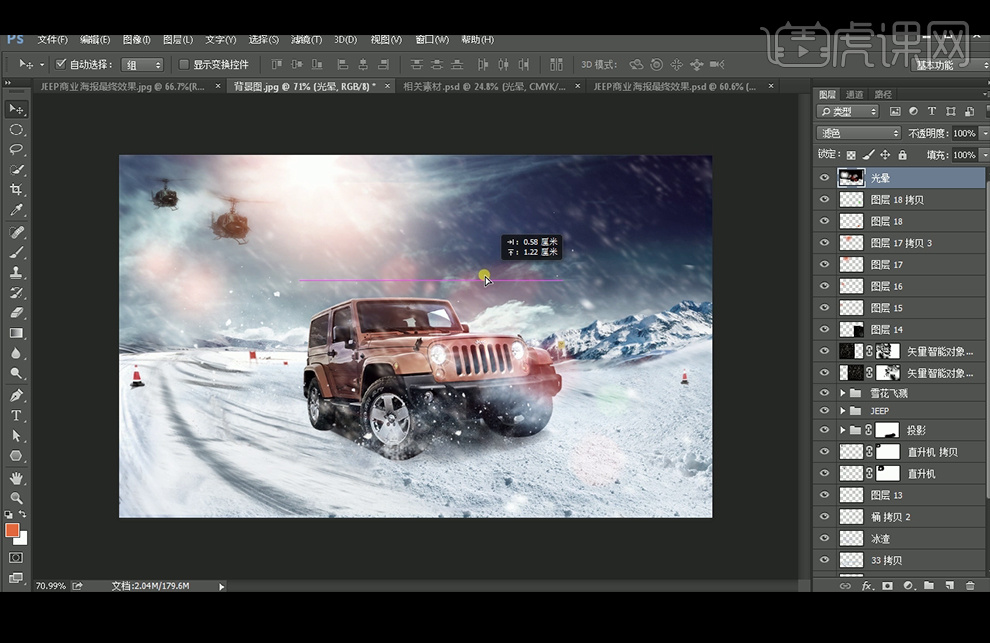
10、添加【色彩平衡】【曲线】调整图层,【复制】吉普车图层组,【转化为智能对象】再【栅格化图层】,再添加【动感模糊】,添加【蒙版】用黑色画笔涂抹车前,再次【复制】图层再次【动感模糊】。
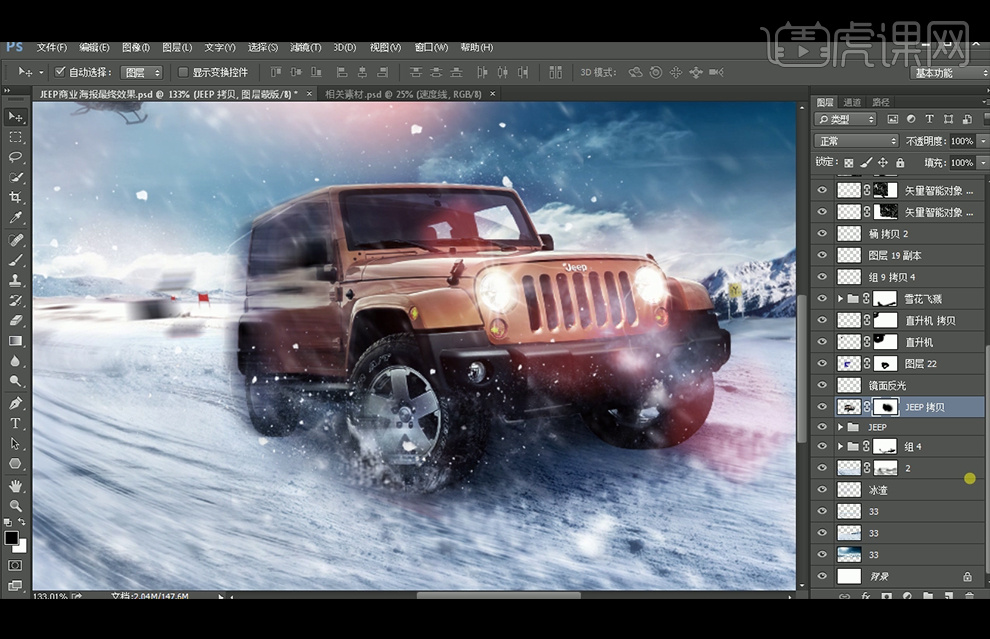
11、【拖入】速度线素材,调整后图层模式改为【滤色】,添加【蒙版】用黑色画笔涂抹,切换到自由变换工具,按住【Ctrl】可调整四个角。

12、最终效果如下。














